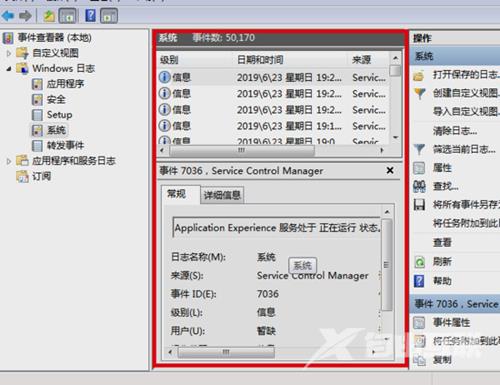当我们在使用windows7操作电脑系统的时候,每个操作都会留下相应的操作日志记录在电脑中。因此不少用户们就想要查看自己win7系统的历史使用痕迹,但是不知道具体怎么操作。今天自
当我们在使用windows7操作电脑系统的时候,每个操作都会留下相应的操作日志记录在电脑中。因此不少用户们就想要查看自己win7系统的历史使用痕迹,但是不知道具体怎么操作。今天自由互联小编就来给大家说明一下Win7系统查看使用记录要怎么操作,有需要的用户们赶紧来看一下吧。
Win7系统查看使用记录怎么操作
1、首先在电脑的开始菜单中找到“运行”选项,然后进行点击。
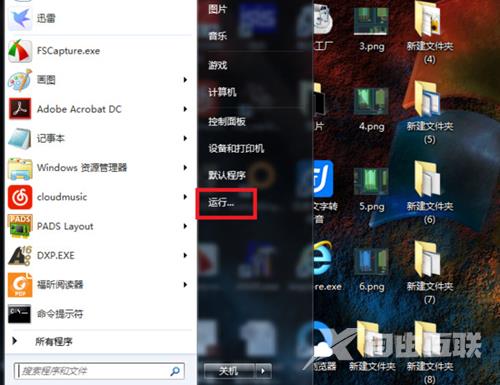
2、然后在出现的运行窗口中,输入eventvwr.msc,再按回车键。

3、然后点击“windows日志”旁边的三角形图标,展开菜单。
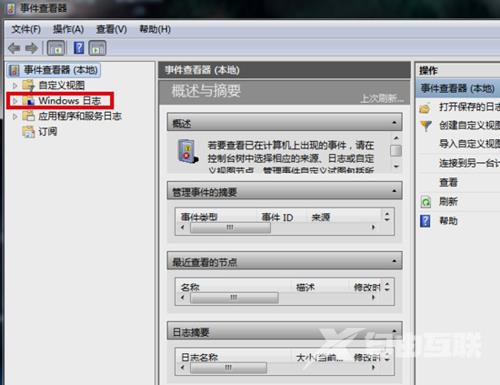
4、然后在展开的菜单中点击“系统”选项,如图所示。
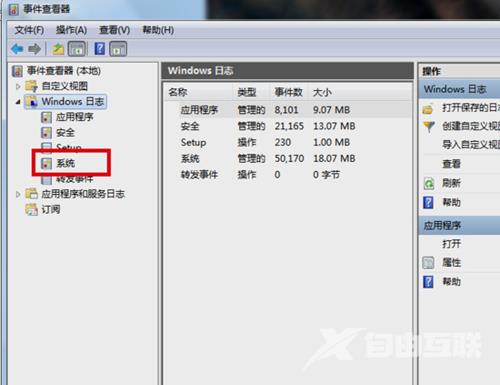
5、完成以上设置后,即可在Win7系统中查看电脑操作记录。